什么是自适应响应式布局,来看这张GIF。
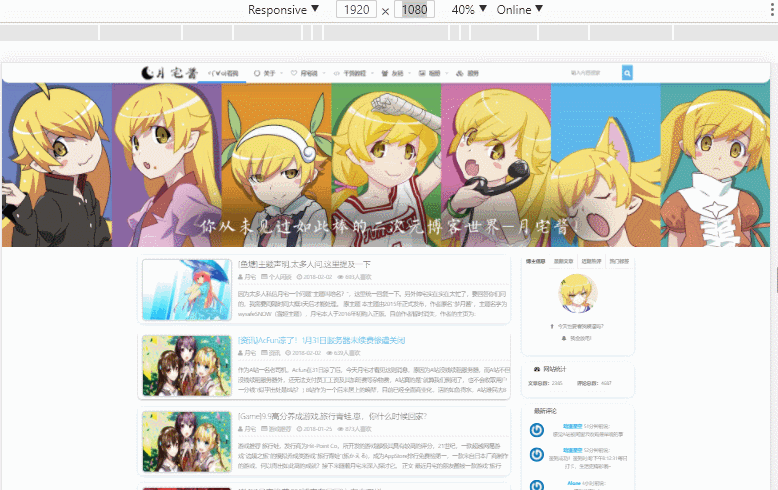
你以为自适应响应式布局仅需要写上“width:100%”就可以了吗,NONONO。整体外框架使用width:100%效果一般,一般多用于内框架,最外层div依旧是推荐固定值。当然,头部与底部使用100%更好。
一般写响应式布局都需要@media来完成,也就是根据当前浏览器分辨率来进行布局改变,说白就是自适应响应式,即所变so可见,那么@media的用法是怎样的?
用法
该代码的形式是这样的(这句代码的意思为:分辨率小于1920执行的CSS代码)
@media screen and (max-width: 1920px) {
}所有需要改变的内容写到{中}
举个例子,正常情况下是这样的,也就是任何分辨率及其电脑上的显示内容,那么我希望分辨率在改变的同时,改变内容。
.ikmoe{
width:100px;
height:100px;
background-color:red;
font-size:25px;
}在小于分辨率720P的情况下,我希望它在不改变其他属性的情况下,仅仅改变宽与高,那么就可以这样单独写,将会被覆盖原来上面的样式。
@media screen and (max-width:1366px){
.ikmoe{
width:50px;
height:50px;
}
}实际操作
将720P以上(包含720P)显示表情框为宽屏模式,则只需要更改原样式。
.smiliepad {
width: 830px;
height: 420px;
}
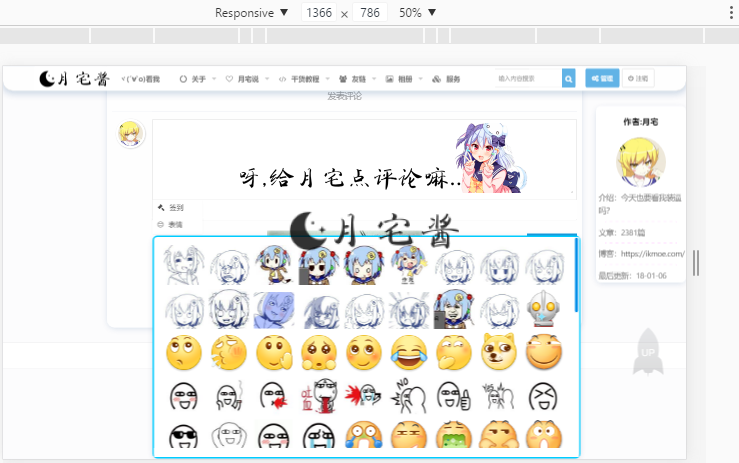
为了让移动端也可以正常的使用表情,那么就需要为移动端分辨率额外增加一个CSS样式,这里将720P以下的分辨率统统改成了竖行显示,及其改变了表情图片的大小。
@media screen and (max-width:1365px) {
.smiliepad {
width: 250px
}
#ik-wp-smiley {
width: 65px
}
}
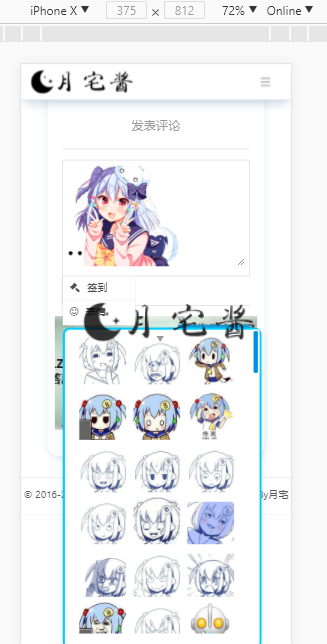
其他参数
分辨率大于720P
@media screen and (min-width:1366px){}分辨率大于1366且小于1920
@media screen and (min-width: 1366px) and (max-width: 1920px){}分辨率小于1366
@media only screen and (max-width: 1366px) {}最后
灵活运用该参数后,可以无需js,就可以做到响应式布局,并且能为各个端及其设备标识做出更多的布局样式,还可以为一定分辨率下的设备写出惊喜的彩蛋。
声明:本站所有文章,如无特殊说明或标注,均为本站原创发布。任何个人或组织,在未征得本站同意时,禁止复制、盗用、采集、发布本站内容到任何网站、书籍等各类媒体平台。如若本站内容侵犯了原著者的合法权益,可联系我们进行处理。
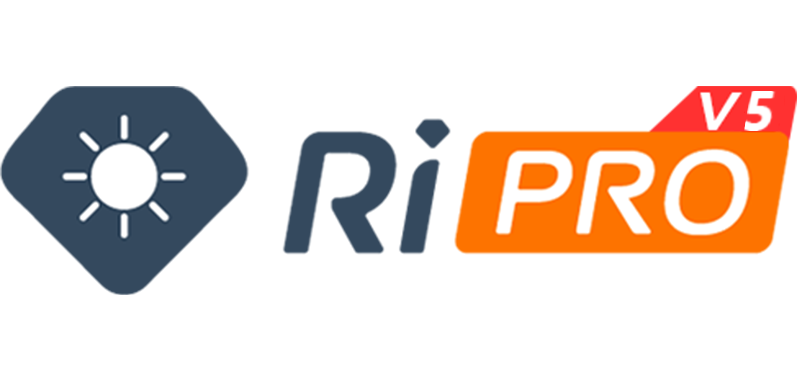
评论(16)
感觉这要成前端教程站了,还是基础 :黄色滑稽脸: )
现在评论改回来了还是好点,不用注册。
还有GIF动图,漫月也是蛮费心思的呢 ~
怪不得呢,我在之前还以为登录键狗带了。。。
不懂代码(=_=),默默帮顶→_→
|・ω・`)成大会员了,好鸡冻?
感觉图片还是自适应宽度的好……不然都扁了。。
:贴吧表情30: 码一个,研究一下
HIA~HIA~HIA~
还是小会员,老早就超过期限了,我的会员依然在!~ [微博表情2]
assignment writing service help with writing essay writing service editing service
推荐你用毒瘤写法,用vh和vw作为单位 [林大B11]
菜鸡来学习一下 :贴吧表情31:
淡定右键收藏 :黄色滑稽脸: